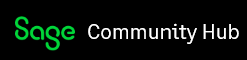El principal objetivo de esta nueva funcionalidad es el de permitir añadir nuevas columnas a los listados ya existentes para complementar su información con aquellos campos relacionados que el usuario necesita, llegando a confeccionar nuevos listados tomando como base los ya existentes. Esta opción no requiere de ningún conocimiento técnico y está al alcance de cualquier usuario final.
A continuación, explicamos cómo sacar partido y aprovechar al máximo esta nueva funcionalidad:
Opción “Añadir columnas” a listados ya existentes
Además de todas las opciones ya disponibles en los listados (anáisis de datos, búsquedas avanzadas, guardar configuraciones del listado, etc…) en versiones anteriores, se ha añadido la posibilidad de Añadir nuevas Columnas a los informes, lo que permite realizar las siguientes acciones:
- Nuevas columnas
- Nuevos cálculos para columnas numéricas
- Nuevas ordenaciones
Para acceder a esta nueva funcionalidad, nos situaremos sobre la pestaña “Columnas” y utilizaremos el botón “Añadir nueva columna”.
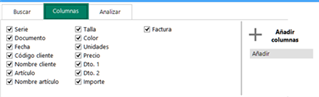
Mostrará una ventana con la lista de campos ordenada y con un nodo principal por cada entidad base que tenga el listado, por ejemplo, para Listado de Albaranes de Ventas:
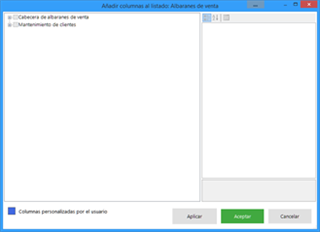
Al expandir el grupo de Cabecera de Albaranes de Venta, veremos toda una serie de campos disponibles y otras Entidades de las que podemos traer información:

Según se vayan marcado los campos, se van marcado en Azul. En este ejemplo, añadimos el CIF, el código postal y el Email del cliente
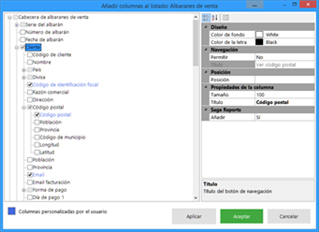
Por cada campo seleccionado nos permite realizar modificaciones
- Diseño, color de fondo y letra
- Permitir navegación, para mostrar un botón al pie del listado para navegar a la entidad relacionada
- Posición y tamaño
- Título de la columna
- Opción para que el campo sea visible o no en la salida a papel de Sage Reports.
En el caso de los campos numéricos se podrá configurar además el tipo de total y su máscara:
- Máscara: para seleccionar las diferentes máscaras que están configuradas en la aplicación: Porcentaje, Total, Gran total, Peso, Unidades y Cajas
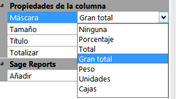
- Totalizar: para realizar un total según la necesidad de cálculo: Contador, Media, Mínimo, Máximo, Media y Suma
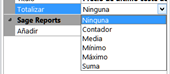
Guardar configuración
Cada una de las personalizaciones de columnas realizada en los informes, se puede guardar para ser reutilizada. Utilizaremos el botón “Guardar”, que mostrará las siguientes opciones:
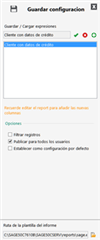
Indicaremos un nombre de la configuración y podremos seleccionar las siguientes opciones:
- Filtrar registros, para que además de la configuración de columnas, se guarden los filtros específicos realizados.
- Publicar para todos los usuarios, para que el resto de los usuarios puedan utilizar la personalización del listado.
- Establecer como configuración por defecto.
Una vez guardada se puede seleccionar desde las Opciones del filtro del listado:
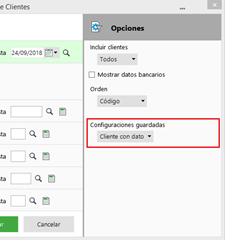
Es importante tener en cuenta que cada configuración guardada hace referencia a las opciones de acotación (parte derecha denominada “Opciones” de la pantalla de filtros), dado que al marcar o desmarcar estas opciones realmente se está ejecutando un listado nuevo des del punto de vista que puede llegar a presentar información diferente, agrupada o desglosada, con campos adicionales o no, etc…
Por ello para cada combinación de opciones diferentes marcadas en el área “Opciones” de los filtros será posible definir sus propias columnas y al seleccionar una configuración guardada se validará que las opciones marcadas sean las correctas para dicha vista.
Modificación de la salida del Report
Las modificaciones de columnas se aplican al Report una vez se accede a el por lo que es importante que una vez personalizadas las columnas visualmente, se acceda a editar el report para que este se actualice con la nueva información. Para modificar la salida del informe, accederemos al botón Imprimir y desde el botón “Editar” se abrirá la herramienta Sage Reports.
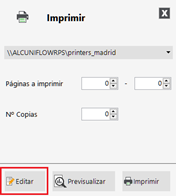
Las columnas nuevas añadidas se mostrarán en el Report con el texto:
“personalizada_<Nombre columna>”
Las columnas numéricas, se añadirá automáticamente la fila con el total correspondiente.
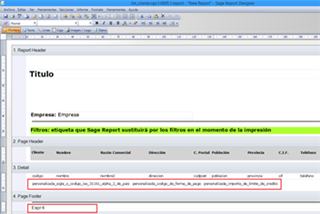
Una vez en el report el usuario podrá colocar esta información en la posición donde le interese, así como mover o eliminar la información del report de impresión base.